Mudanças entre as edições de "Como cancelar uma Nota Fiscal que ainda não foi emitida na Receita?"
De JM2Help
(Criou página com '{| style="border-spacing:8px;" |class="MainPageBG" style="width: 800px; border: 1px solid #cccccc; background-color: #ffffff; vertical-align: top;" | {| width="100%" style="ve...') |
|||
| (3 edições intermediárias de um usuário não apresentadas) | |||
| Linha 17: | Linha 17: | ||
<br> Clique em Fiscal (1) > Notas Emitidas (2). <br /> | <br> Clique em Fiscal (1) > Notas Emitidas (2). <br /> | ||
<!-- ●●●●●●●●●●●●●●●●●●●●●●●●●●●●● IMAGEM 01 ●●●●●●●●●●●●●●●●●●●●●●●●●●●●● --> | <!-- ●●●●●●●●●●●●●●●●●●●●●●●●●●●●● IMAGEM 01 ●●●●●●●●●●●●●●●●●●●●●●●●●●●●● --> | ||
| − | <br><br>[[Arquivo: | + | <br><br>[[Arquivo:Imagem.png|450px|link=|alt=|]] |
<br><br> | <br><br> | ||
<br> Selecione a nota deseja, Estorne (1) e Cancele (2) <br /> | <br> Selecione a nota deseja, Estorne (1) e Cancele (2) <br /> | ||
| Linha 23: | Linha 23: | ||
<br><br>[[Arquivo:ComoCancelarNota Fiscal 04.png |800px|link=|alt=|]] | <br><br>[[Arquivo:ComoCancelarNota Fiscal 04.png |800px|link=|alt=|]] | ||
<br><br> | <br><br> | ||
| − | <br> '''NOTA:''' Nos dois processos de | + | <br> '''NOTA:''' Nos dois processos de Estornar e Cancelar, a nota o irá exibir uma tela onde poderá justificar o motivo do estorno e cancelamento. |
<!-- ●●●●●●●●●●●●●●●●●●●●●●●●●●●●● IMAGEM 05 ●●●●●●●●●●●●●●●●●●●●●●●●●●●●● --> | <!-- ●●●●●●●●●●●●●●●●●●●●●●●●●●●●● IMAGEM 05 ●●●●●●●●●●●●●●●●●●●●●●●●●●●●● --> | ||
<br><br>[[Arquivo:ComoCancelarNota Fiscal 05.png |450px|link=|alt=|]] | <br><br>[[Arquivo:ComoCancelarNota Fiscal 05.png |450px|link=|alt=|]] | ||
<br><br> | <br><br> | ||
| − | <br> <span style="color:red;">'''IMPORTANTE:'''</span>''' Fazendo o cancelamento da nota, especificamente as que não foram enviadas à receita é necessario que volte a numeração, para que não fique com numeração pulada na Receita Federal, fazendo com que evite | + | <br> <span style="color:red;">'''IMPORTANTE:'''</span>''' Fazendo o cancelamento da nota, especificamente as que não foram enviadas à receita é necessario que volte a numeração, para que não fique com numeração pulada na Receita Federal, fazendo com que evite possíveis multas. Veja: [[Como_reaproveitar_um_pedido_de_uma_Nota_cancelada%3F|<u>“Como reaproveitar um pedido de uma Nota cancelada?”</u>]]<br /> |
Edição atual tal como às 09h57min de 18 de abril de 2016
|
Nota: Sempre se certifique que a nota não foi enviada para a Receita, caso positivo deverá cancelar primeiramente na Receita.
Clique em Fiscal (1) > Notas Emitidas (2).
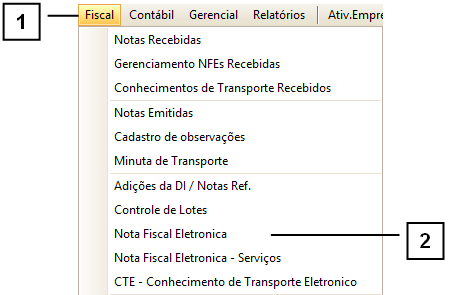
Selecione a nota deseja, Estorne (1) e Cancele (2)

NOTA: Nos dois processos de Estornar e Cancelar, a nota o irá exibir uma tela onde poderá justificar o motivo do estorno e cancelamento.
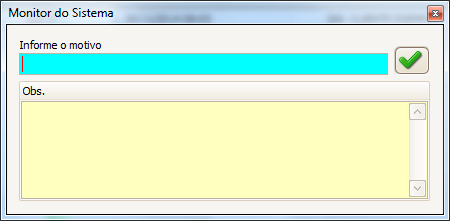
IMPORTANTE: Fazendo o cancelamento da nota, especificamente as que não foram enviadas à receita é necessario que volte a numeração, para que não fique com numeração pulada na Receita Federal, fazendo com que evite possíveis multas. Veja: “Como reaproveitar um pedido de uma Nota cancelada?”